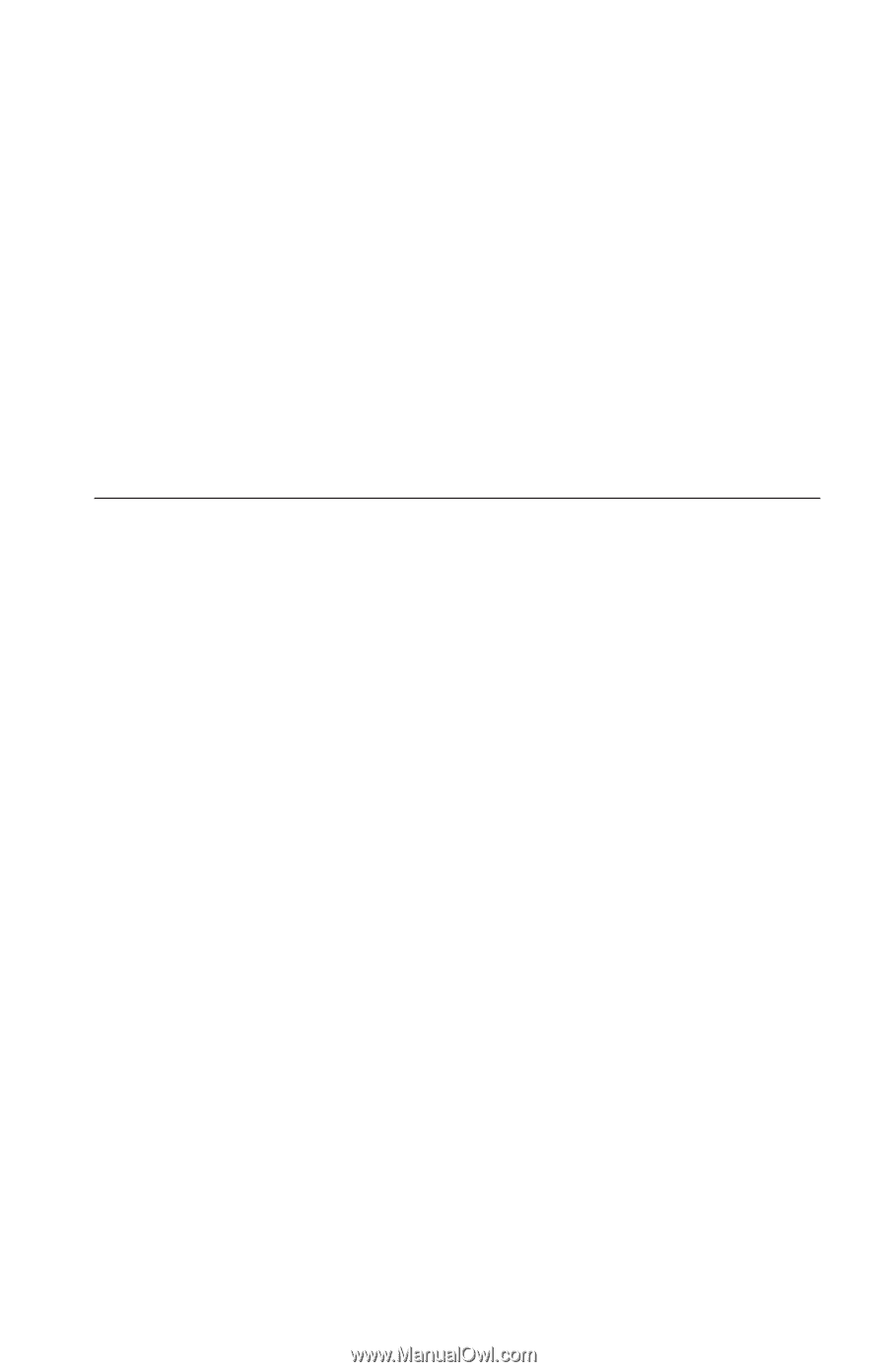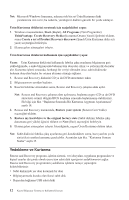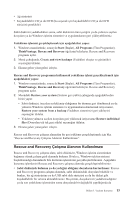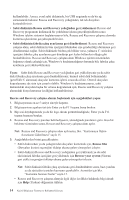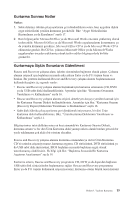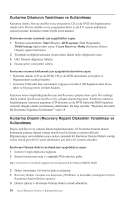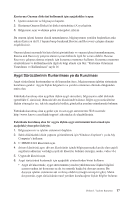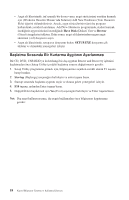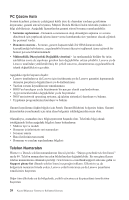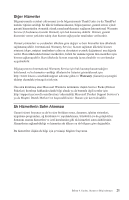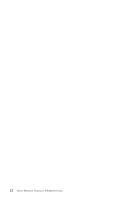Lenovo ThinkCentre A52 (Turkish) Quick reference guide - Page 35
Aygıt, Sürücülerinin, Kurtarılması, Kurulması
 |
View all Lenovo ThinkCentre A52 manuals
Add to My Manuals
Save this manual to your list of manuals |
Page 35 highlights
Kurtarma Onarım disketini kullanmak için aşağıdakileri yapın: 1. İşletim sistemini ve bilgisayarı kapatın. 2. Kurtarma Onarım Disketi'ni disket sürücüsüne (A) yerleştirin. 3. Bilgisayarı açın ve ekrana gelen yönergeleri izleyin. Bu onarım işlemi hatasız olarak tamamlanırsa, bilgisayarınızı yeniden başlatırken arka arkaya Enter ya da F11 tuşunu basıp bırakarak Rescue and Recovery çalışma alanına erişebilirsiniz. Onarım işlemi sırasında bir hata iletisi görüntülenir ve onarım işlemi tamamlanmazsa, Rescue and Recovery çalışma alanını içeren bölümle ilgili bir sorun olabilir. Rescue Recovery çalışma alanına erişmek için kurtarma ortamınızı kullanın. Kurtarma ortamının oluşturulması ve kullanılmasıyla ilgili ek bilgi almak için bkz. "Kurtarma Ortamının Yaratılması ve Kullanılması" sayfa 16 Aygıt Sürücülerinin Kurtarılması ya da Kurulması Aygıt sürücülerini kurtarmadan ya da kurmadan önce, bilgisayarınıza işletim sisteminin kurulması gerekir. Aygıta ilişkin belgelerin ve yazılım ortamının elinizde olduğundan emin olun. Fabrikada kurulmuş olan aygıtlara ilişkin aygıt sürücüleri, bilgisayarın sabit diskinde (genellikle C sürücüsü) ibmtools\drivers klasöründe bulunur. Diğer aygıt sürücülerine ilişkin yönergeler ise, tek tek aygıtlarla birlikte gönderilen yazılım ortamlarında bulunur. Fabrikada kurulmuş olan aygıtlar için en son aygıt sürücülerine Web üzerinde http://www.lenovo.com/think/support/ adresinden de ulaşabilirsiniz. Fabrikada kurulmuş olan bir aygıta ilişkin aygıt sürücüsünü kurtarmak için aşağıdaki yönergeleri izleyin: 1. Bilgisayarınızı ve işletim sisteminizi başlatın. 2. Sabit diskinizdeki dizin yapısını görüntülemek için Windows Explorer'ı ya da My Computer'ı kullanın. 3. C:\IBMTOOLS klasörünü açın. 4. drivers klasörünü açın. drivers klasörünün içinde bilgisayarınızda kurulu olan çeşitli aygıtların adlarının verildiği çeşitli alt klasörler bulunur (örneğin, audio, video vb.). 5. Uygun alt klasörü açın. 6. Aygıt sürücüsünü kurtarmak için aşağıdaki yöntemlerden birini kullanın: v Aygıt alt klasöründe, aygıt sürücüsünün yeniden yüklenmesine ilişkin bilgileri içeren readme.txt dosyasını ya da .txt uzantılı başka bir dosyayı arayın. Bu dosyaya işletim sisteminin adı verilmiş olabilir (örneğin winxp.txt gibi). Metin dosyasında, aygıt sürücüsünün nasıl yeniden kurulacağına ilişkin bilgiler bulunur. Bölüm 3. Yazılımı Kurtarma 17